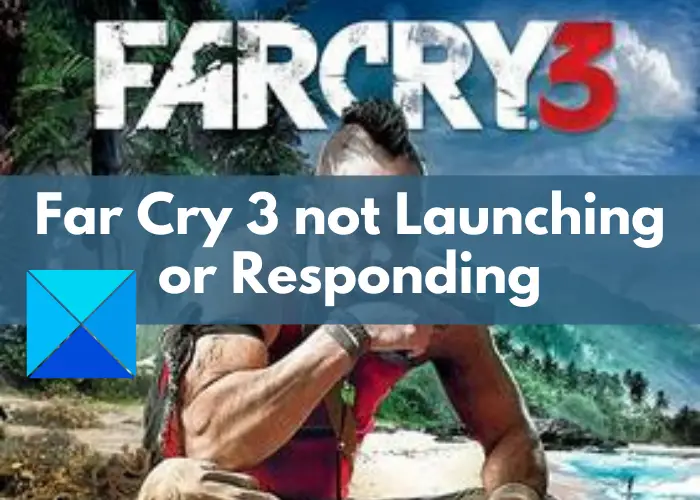この記事では、Windows 11/10 のファイアウォールとネットワーク保護とは何なのか、またそれを無効または非表示にする方法について説明します。 Windows 11/10 のデフォルトの組み込みファイアウォールは強力で、ネットワークの脅威からコンピュータを保護します。また、Windows セキュリティのファイアウォールとネットワーク保護領域を他のユーザーに対して表示または非表示にする方法についても説明します。
Windows 11/10のファイアウォールとネットワーク保護

のファイアウォールとネットワーク保護Windows 11/10 の領域は、デバイスを保護する 7 つの領域の 1 つであり、Windows Defernder セキュリティ センターでデバイスを保護する方法を指定できます。 7 つの領域には次のものが含まれます。
- ウイルスと脅威からの保護
- アカウントの保護
- ファイアウォールとネットワーク保護
- アプリとブラウザの制御
- デバイスのセキュリティ
- デバイスのパフォーマンスと健全性
- 家族向けオプション。
ここで、ステータスを確認できます。Windows Defender ファイアウォールデバイスがどのネットワークに接続されているかを確認します。また、オンまたはオフにするそしてアクセス高度な Windows Defender ファイアウォール オプション次のネットワーク タイプの場合:
- ドメイン(職場)ネットワーク
- プライベート (検出可能な) ネットワーク
- パブリック (検出不可能な) ネットワーク。
ファイアウォールとネットワーク保護領域は、ユーザーに対して非表示にすることができます。これは、管理者として、この領域を閲覧したくない、またはアクセスさせたくない場合に便利です。アカウント保護領域を非表示にすることを選択した場合、その領域は Windows セキュリティ センターのホーム ページに表示されなくなり、そのアイコンはアプリの横にあるナビゲーション バーに表示されなくなります。
GPEDIT 経由で Windows セキュリティのファイアウォールとネットワーク保護を表示または非表示にする
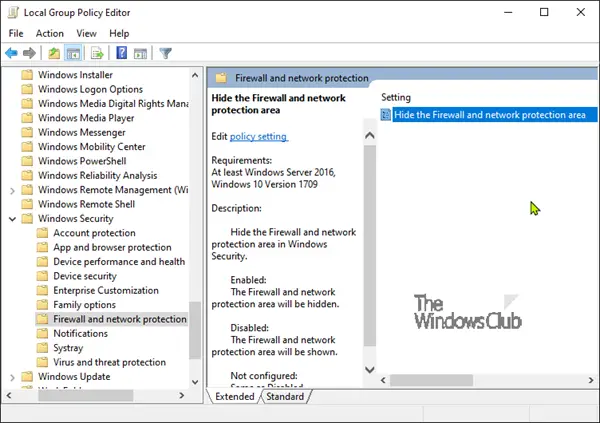
- 走るgpeditにグループポリシーエディターを開く
- に移動しますコンピュータの構成>管理用テンプレート>Windows コンポーネント>Windows セキュリティ>ファイアウォールとネットワーク保護。
- を開きますファイアウォールとネットワーク保護領域を非表示にする設定
- に設定します有効。
- クリックわかりました。
レジストリを介して Windows セキュリティでファイアウォールとネットワーク保護を非表示にする
- ダウンロードしたものをダブルクリックしますファイアウォールとネットワーク保護.reg を非表示にするファイルをマージします。
- クリック走るプロンプト上で。クリックはいの上UACプロンプトとわかりましたマージを許可します。
- 適用するにはPCを再起動してください。
- これで、ダウンロードした .reg ファイルを削除できます。
レジストリ経由の Windows セキュリティでファイアウォールとネットワーク保護を表示する
- ダウンロードしたものをダブルクリックしますShow-Firewall-and-Network-Protection.regファイルをマージします。
- クリック走るプロンプト上で。クリックはいの上UACプロンプト、そしてわかりましたマージを許可します。
- 適用するにはPCを再起動してください。
- これで、ダウンロードした .reg ファイルを削除できます。
あなたはできるここをクリックzip 形式のレジストリ ファイルをサーバーからダウンロードします。
Windows 11/10 でファイアウォールとネットワーク保護をオフにするにはどうすればよいですか?
Windows 11 または Windows 10 でファイアウォールとネットワーク保護をオフにするには、まずコントロール パネルを開く必要があります。次に、に行きます。システムとセキュリティセクションをクリックして、Windows Defender ファイアウォールオプション。をクリックしてくださいWindows Defender ファイアウォールをオンまたはオフにするオプションをクリックして、はいUAC プロンプトのボタンをクリックします。を選択してくださいWindows Defender ファイアウォールをオフにするオプションをクリックして、わかりましたボタン。
ファイアウォールとネットワーク保護をオンにする必要がありますか?
ファイアウォールとネットワーク保護をオフにすることは決してお勧めしません。ただし、サードパーティのファイアウォール アプリケーションを使用している場合は、組み込みのファイアウォール アプリケーションをオフにすることができます。それ以外の場合は、使用している Windows のバージョンに関係なく、ファイアウォールとネットワーク保護を有効にする必要があります。